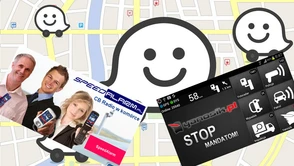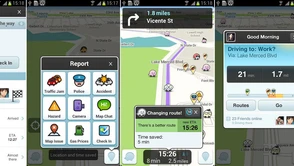I jak tu nie lubić Google? Narzędzia i sposób na użyczenie pomocy Chromebookowi w potrzebie został rozwiązany po prostu świetnie - wszystko wyłożone j...
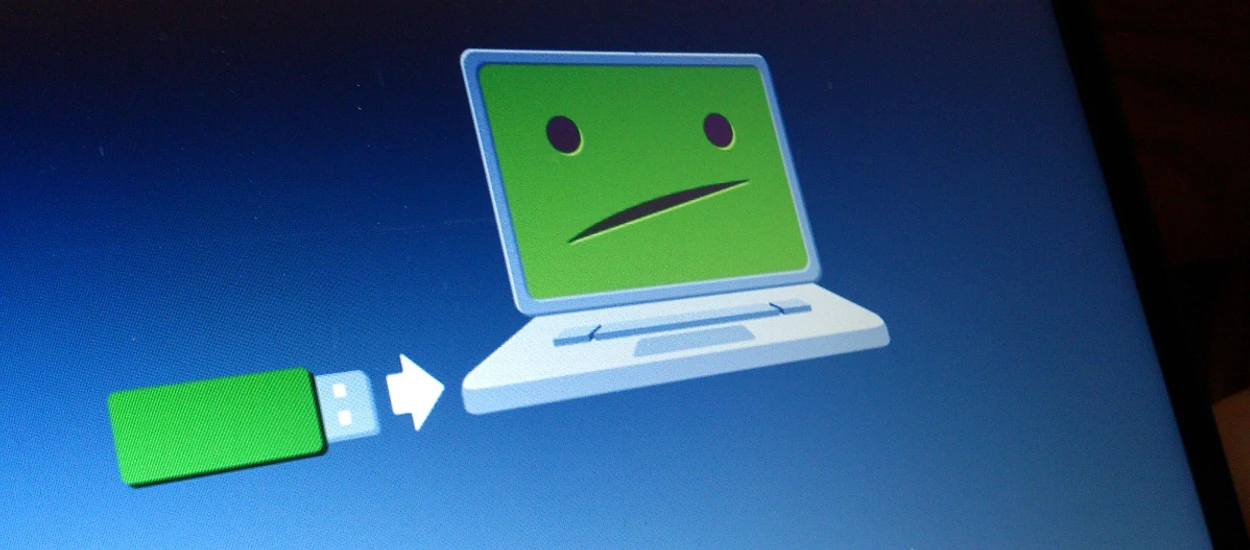
I jak tu nie lubić Google? Narzędzia i sposób na użyczenie pomocy Chromebookowi w potrzebie został rozwiązany po prostu świetnie - wszystko wyłożone jak kawa na ławę, a oprogramowanie niezbędne do postawienia Chrome OS na nogi jest dostępne na każdą inną platformę. Wystarczy pendrive lub karta pamięci i zestaw gotowy.
Mojemu Chromebookowi przytrafił się dziwny problem - z dostępnych 16 gigabajtów pamięci do dyspozycji użytkownika powinno pozostać co najmniej 10 gigabajtów, biorąc oczywiście pod uwagę scenariusz, w którym nasze Chrome zawiera sporą ilość zakładek, danych aplikacji i rozszerzeń. Pomimo kilkunastu pozycji w folderze pobierania, wskaźnik zapełnienia pamięci wskazywał na niewiele ponad 1GB wolnej przestrzeni. Oczywiście pierwsze co przychodzi do głowy to przywrócenie ustawień fabrycznych - ten krok niestety nie przyniósł oczekiwanych rezultatów, a zapełniona pamięć Chromebooka nie wystarczała nawet na zsynchronizowanie kilkuset megabajtów danych z Dysku Google (przy pustym folderze pobierania).
Kolejne "niestety" pojawiło się przy próbach odnalezienia innego, jak najmniej inwazyjnego rozwiązania - tutaj Google nie pomogło, ponieważ wyniki wyszukiwań, przy różnych kombinacjach wpisywanych fraz, nie potrafiło odnaleźć choćby jednego przypadku podobnego do mojego. A przynajmniej nikt najwyraźniej nie pochwalił się tym w Sieci.
Następnym pomysłem jest więc przywrócenie samego systemu Chrome OS. W tym przypadku Google nie zawiodło i od razu trafiłem na stronę z pełnym tekstem pomocy przywracania systemu Chrome OS za pomocą zewnętrznej pamięci. Bezproblemowo odnaleźć można instrukcję w jaki sposób uruchomić tryb recovry w każdym z modeli Chromebooka i Chrome OS, jak również linki do narzędzi tworzących dysk odzyskiwania Chrome OS. Jak wspominałem, aplikacja ta dostępna jest także na Windowsa, OS X i Linuxa, więc w przypadku poważniejszych kłopotów z Chromebookiem bez problemu możemy skorzystać z innego komputera i systemu. Chrome OS również jest w stanie utworzyć taki dysk, lecz w moim przypadku nie było to możliwe - najprawdopodobniej właśnie ze względu na ograniczoną dostępną przestrzeń. Tym bardziej więc doceniłem wszechstronność Google.
Sam proces przywracania systemu z pendrive'a nie trwał więcej niż 10 minut. Po odłączeniu zewnętrznej pamięci urządzenie zrestartowało się i powitały mnie logo i napis Chrome na białym tle - standard. Skonfigurowanie urządzenia oraz zalogowanie na konto Google poszło bez problemu, a problem "znikającej" pamięci został rozwiązany - nieco ponad 10GB powróciło. Re-we-la-cja.
Hej, jesteśmy na Google News - Obserwuj to, co ważne w techu